In Windows 10 wurde die Eingabeaufforderung mit einigen aufregenden Funktionen überarbeitet. Zu diesen Funktionen gehört die Änderung von Bildschirmtext und Hintergrundfarben. In der Eingabeaufforderung ändert die Änderung des Bildschirmtexts die Farbe der Befehlszeileneingaben, während die Änderung der Hintergrundfarben die Farbe des Hintergrundbildschirms ändert.
In diesem Artikel erfahren Sie, wie Sie Bildschirmtext und Hintergrund ändern können Farben in der Eingabeaufforderung. Die Schritte in diesem Prozess sind wie folgt:
Schritt 1: Art "cmd“ in der Suchleiste unten links auf Ihrem Bildschirm. Klicken Sie mit der rechten Maustaste auf "Eingabeaufforderung" und klicken Sie auf "Dateispeicherort öffnen".
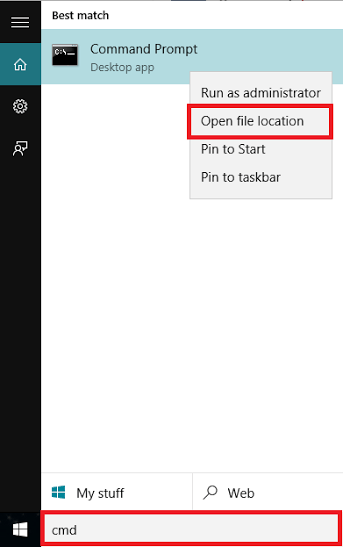
Es öffnet einen Windows-Systemordner, der aus Systemtools wie Systemsteuerung, Eingabeaufforderung, Standardprogrammen, Geräten, Datei-Explorer, diesem PC (d. h. meinem Computer) und Windows Defender besteht.
Schritt 2: Klicken Sie mit der rechten Maustaste auf "Eingabeaufforderung" und klicken Sie auf "
Eigenschaften”. Dadurch werden die Eigenschaften der Eingabeaufforderung geöffnet.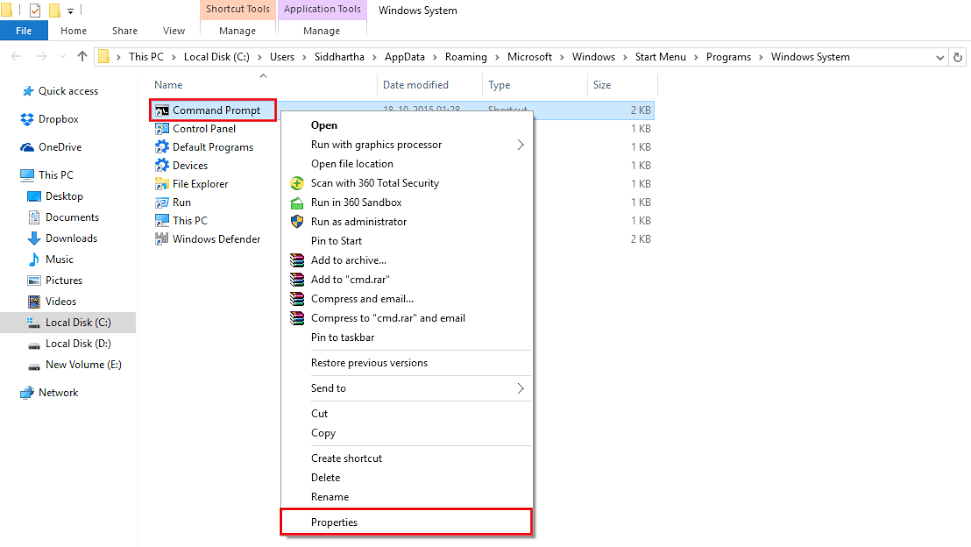
Schritt 3: Klicken Sie auf den Abschnitt "Farben". Wählen Sie das Optionsfeld "Bildschirmhintergrund", wenn eine andere Schaltfläche ausgewählt ist und klicken Sie auf eine beliebige Farbe, um einen neuen Bildschirmhintergrund zu erhalten. Sie können die Farbe Ihrer ausgewählten Auswahl unter der Option "Ausgewählte Bildschirmfarben" beobachten. Klicken Sie auf „OK“, um Ihre Änderungen zu speichern.
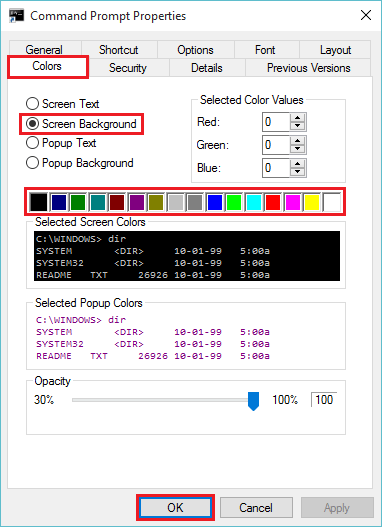
Schritt 4: Um den Bildschirmtext zu ändern, klicken Sie auf das Optionsfeld „Bildschirmtext“ und wählen Sie Ihre gewünschte Farbe aus. Sie können die Farbe Ihrer ausgewählten Auswahl unter der Option "Ausgewählte Bildschirmfarben" beobachten. Klicken Sie auf „OK“, um Ihre Änderungen zu speichern.


